ghost11.5如何备份系统呢,话说不少用户都在咨询这个问题呢?下面就来小编这里看下ghost11.5备份系统的详细方法吧,需要的朋友可以参考下哦。
1、运行ghost单击OK进入系统;“Local”→“Partition”→“To Image”(不懂的可看下安装系统步骤2图解)
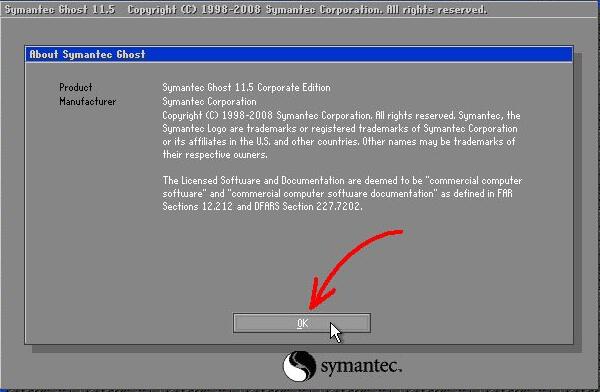
2、弹出本地硬盘窗口,在这里选择要做备份的硬盘,点击OK。
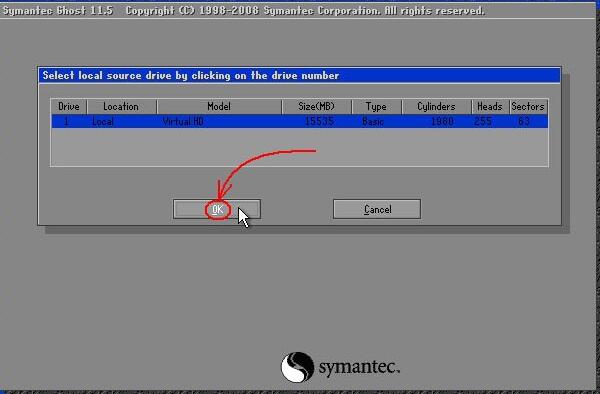
3、选择分区(备份的那个分区),再点击OK。
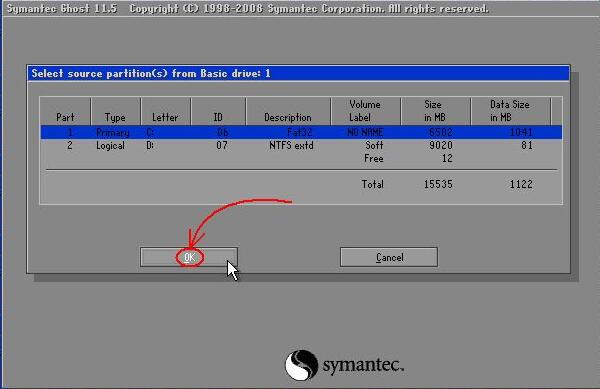
4、选择备份存放位置对话框,点击向下的三角标志选择要存储镜像文件的分区后点击保存【SAVE】即可。
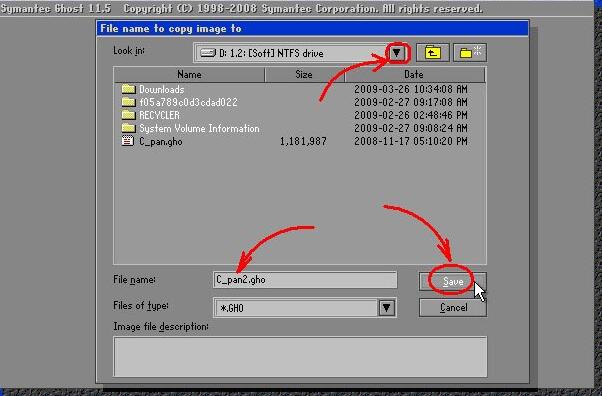
5、等待备份,可通过进度条查看备份进度。
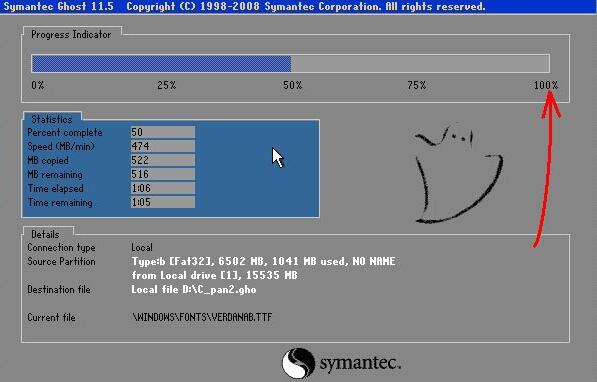
6、最后备份完成后会看到如下界面,点击continue返回ghost界面中,再单击quit【退出】。
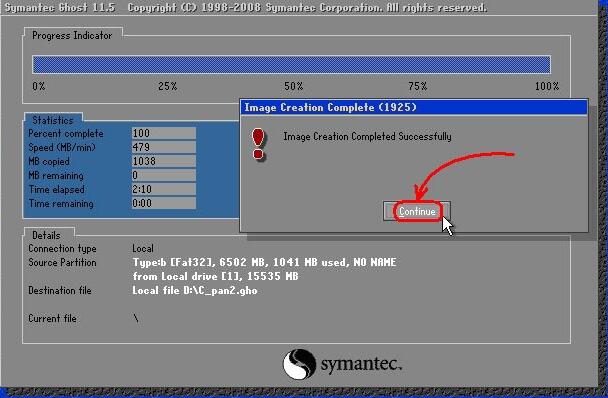
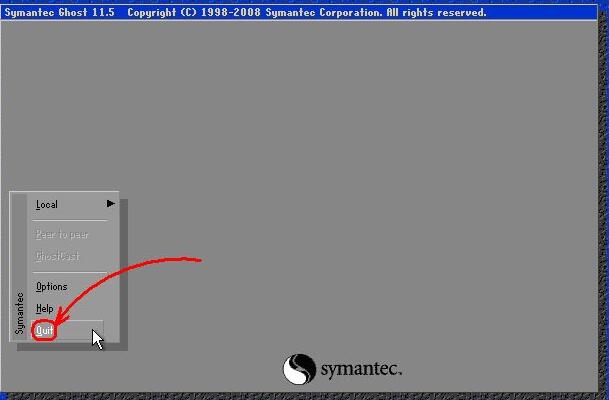
以上这里为各位分享了ghost11.5备份系统的详细方法。有需要的朋友赶快来看看本篇文章吧!